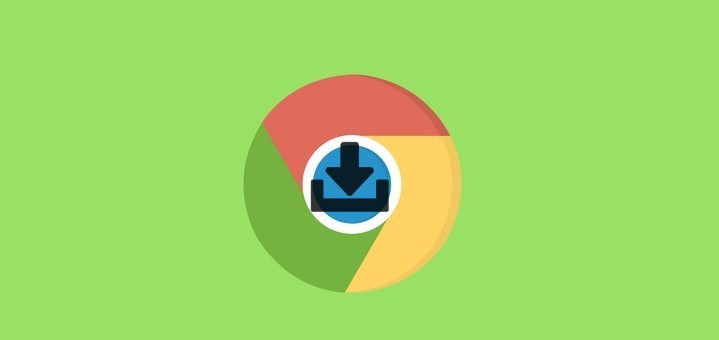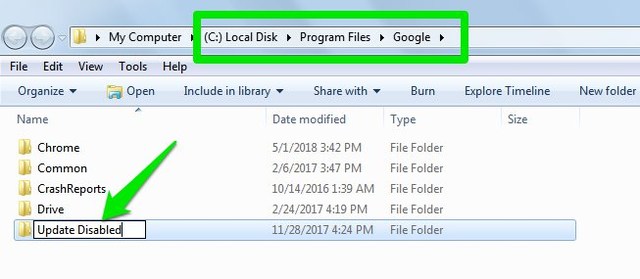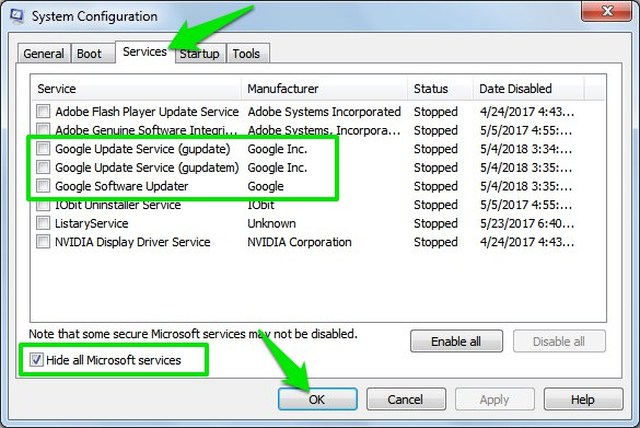2 métodos de trabajo para deshabilitar la actualización automática de Chrome en Windows
Aunque las actualizaciones de Chrome son necesarias, pueden crear problemas para algunos usuarios. Como el rendimiento lento de Chrome, cambios no deseados (como cambios de diseño) o incluso la introducción de nuevos errores. Personalmente, mantengo las actualizaciones de Chrome deshabilitadas, ya que no es mi navegador predeterminado y no quiero que consuma recursos en segundo plano.
Si también desea desactivar las actualizaciones de Chrome, hay muchas formas de hacerlo. Sin embargo, la mayoría de estos métodos son difíciles de seguir o poco fiables. Es por eso que voy a mostrar dos de los métodos más efectivos para deshabilitar la actualización automática de Chrome. Vayamos directamente a ellos.
Método 1: cambiar el nombre de la carpeta de actualización de Chrome
Chrome depende de un servicio de actualización secundario para descargar e instalar actualizaciones. Si evita que se inicie este servicio, entonces Chrome no podrá actualizarse automáticamente. Para lograr esto, simplemente puede cambiar el nombre de la carpeta principal del servicio de actualización de Chrome para evitar que Chrome acceda a ella.
Aquí está cómo hacerlo:
- Vaya a C: Archivos de programa Google O C: Archivos de programa (x86) Google (versión de Windows de 64 bits).
- Aquí seleccione la carpeta "Actualizar" y presione la tecla F2 para cambiarle el nombre. Puede agregar cualquier nombre nuevo que desee, como "Actualización1", "Actualización deshabilitada" o incluso "Me gustan las cookies".
- Reinicie la computadora para que los cambios surtan efecto.
Eso es todo, ahora que Chrome no podrá encontrar la carpeta de actualización, no podrá actualizarse automáticamente.
Nota: Si no puede cambiar el nombre de la carpeta debido a que su contenido está abierto en otro programa, cierre Chrome y reinicie la PC. Después del reinicio, asegúrese de seguir el proceso anterior sin abrir Chrome.
Método 2: Usar la ventana de configuración del sistema
También puede deshabilitar completamente el servicio de actualización de Chrome desde la ventana Configuración del sistema de Windows. Yo personalmente uso este método ya que es bastante oficial, a diferencia del truco anterior .
Esto es lo que debe hacer:
- Presione las teclas Windows+R y escriba "msconfig" en el cuadro de diálogo Ejecutar para abrir la ventana Configuración del sistema.
- Aquí vaya a la pestaña "Servicios" y marque la casilla de verificación junto a "Ocultar todos los servicios de Microsoft".
- Ahora desmarque la casilla de verificación junto a todos los servicios de actualización de Google. Esto incluye el "Servicio de actualización de Google" y el "Actualizador de software de Google".
- Haga clic en "Aceptar" y reinicie la PC para que los cambios surtan efecto.
Seguir este proceso debería evitar que Chrome se actualice en el futuro. Si desea actualizar Chrome más tarde, restablezca los cambios que hemos realizado anteriormente.
Terminando
Deshabilitar la actualización automática de Chrome es una excelente manera de ahorrar recursos del sistema y también de controlar cuándo desea actualizar Chrome. Sin embargo, recuerda actualizar Chrome cuando sea posible, ya que las actualizaciones son cruciales para tu seguridad y el correcto funcionamiento del navegador. Háganos saber en los comentarios si conoce alguna otra forma de desactivar la actualización automática de Chrome.